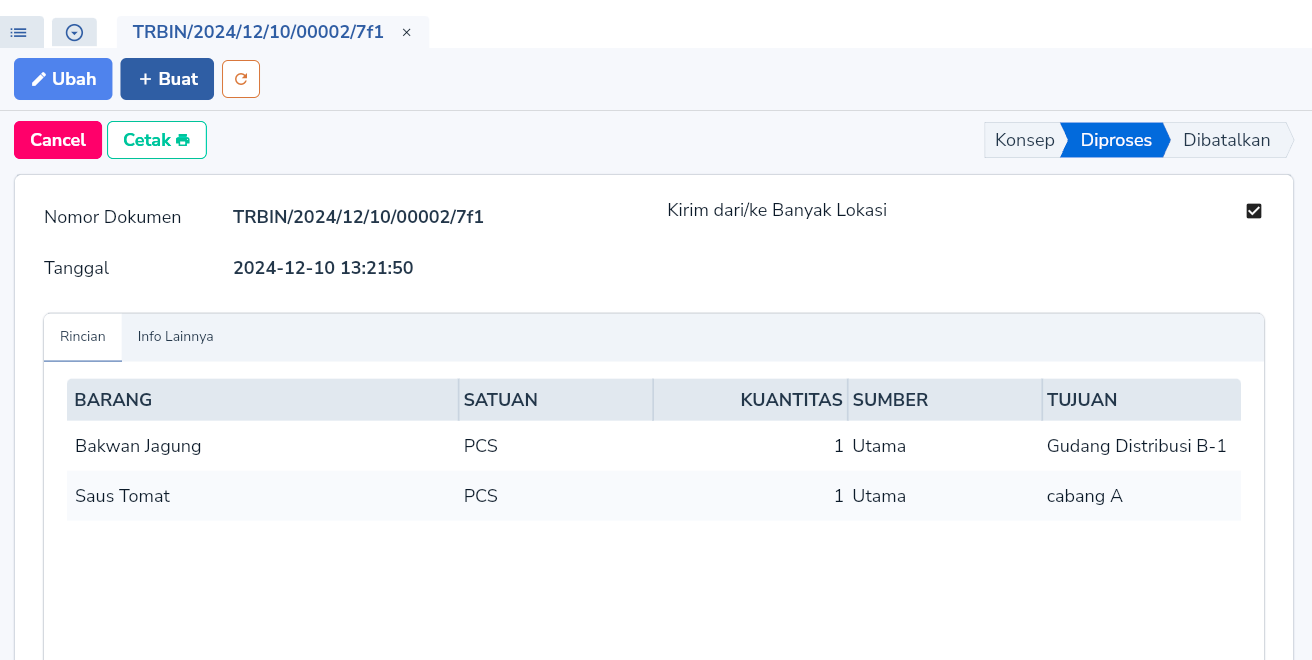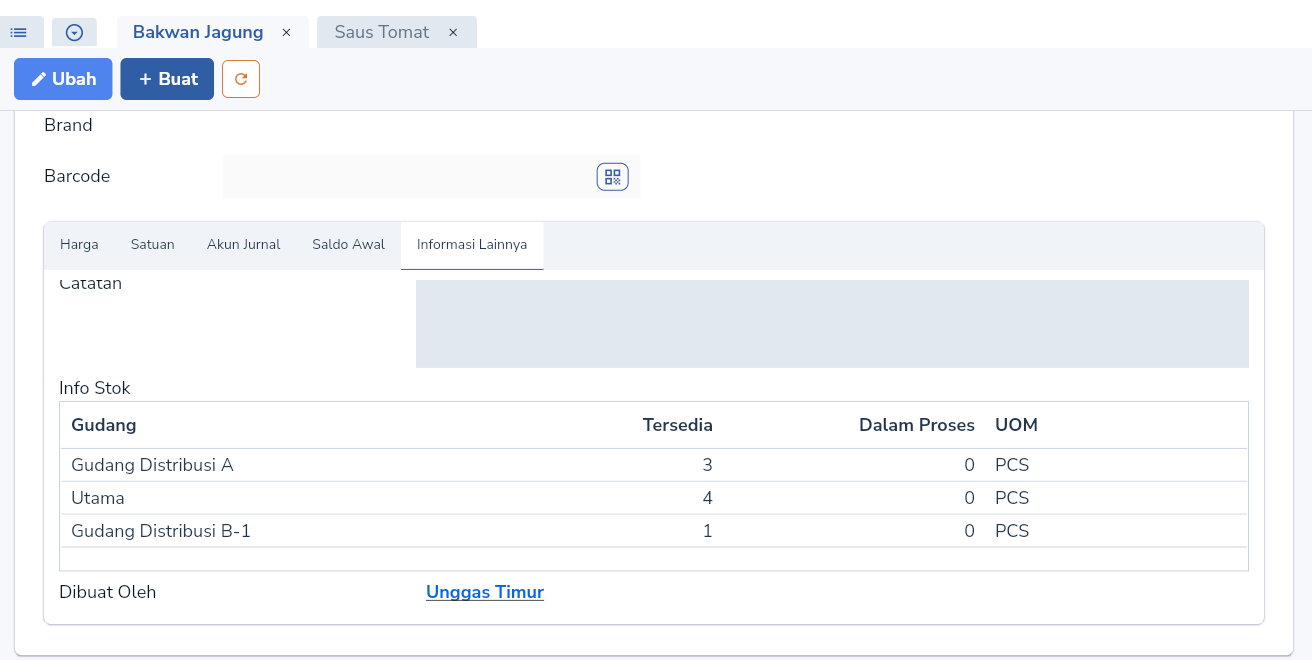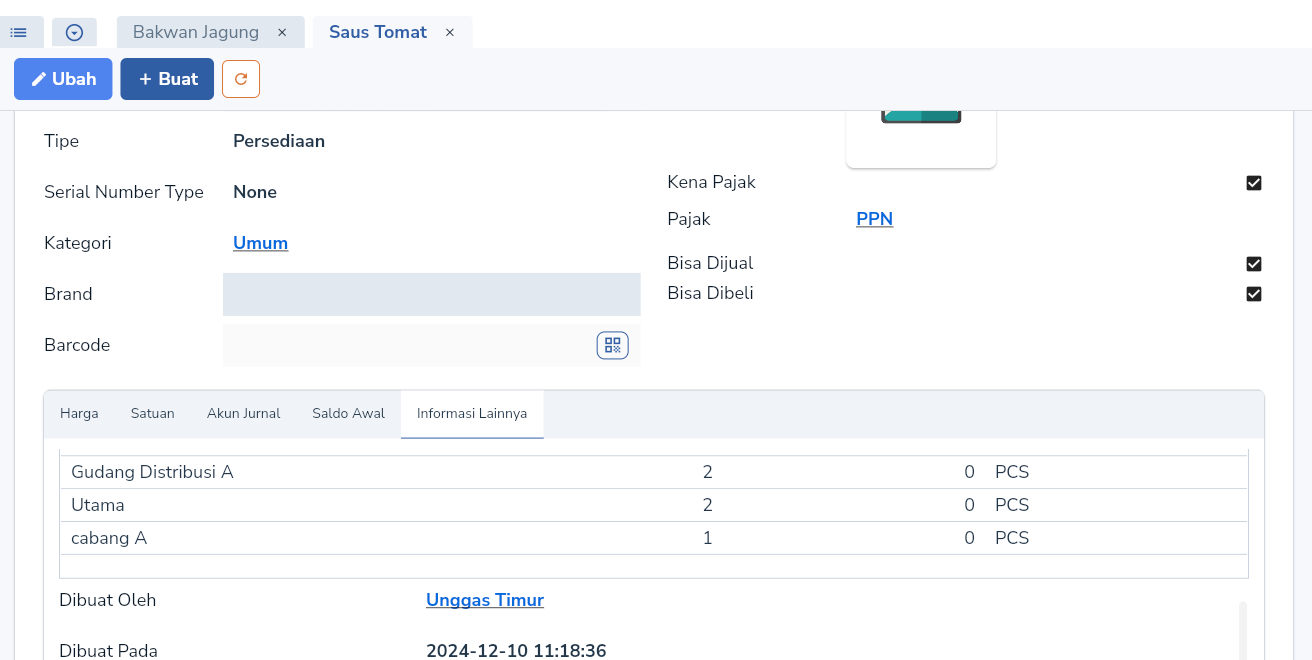1. Pengguna dapat melakukan transfer instan untuk memindahkan barang dari satu tempat penyimpanan ke penyimpanan lain. Transfer dapat dilakukan pada beberapa benda, selama seluruh benda memiliki stok di tempat penyimpanan asal. Untuk menunjukkan cara melakukan transfer instan, telah disiapkan dua produk, yaitu Bakwan Jagung dan Saus Tomat, yang akan dipindah. Bakwan Jagung memiliki stok sebanyak 8 PCS di penyimpanan Utama. Kemudian untuk Saus Tomat memiliki stok 5 PCS di penyimpanan Utama.
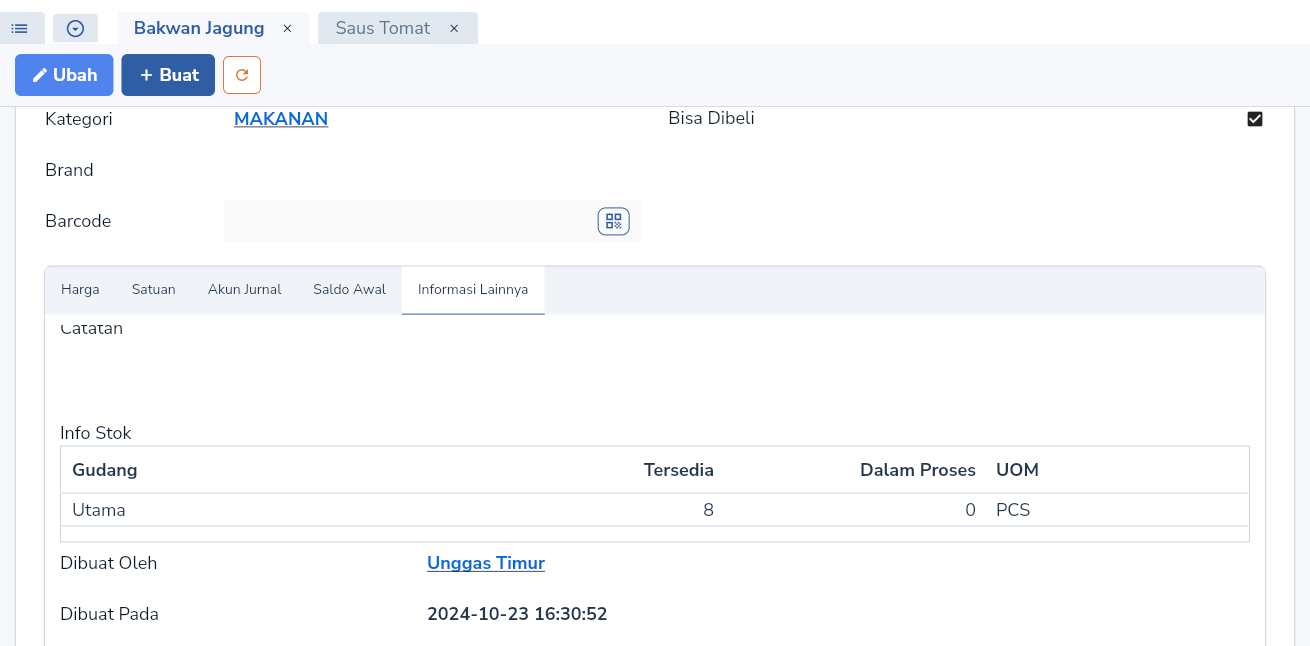
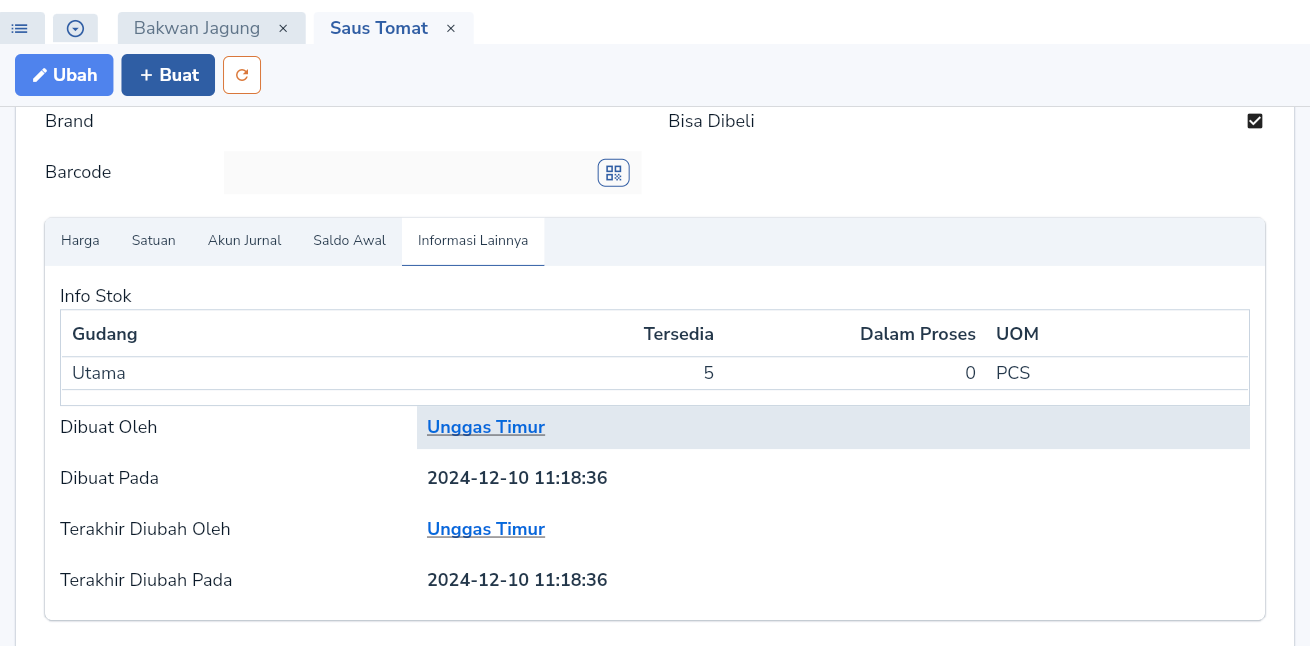
2. Untuk mengakses fitur Transfer Instan, pertama-tama tekan menu Persediaan pada menu bagian atas. Kemudian tekan menu Penyesuaian Persediaan pada menu sebelah kiri, dan pilih sub-menu Transfer Instan untuk membuka tampilan Transfer Instan. Pada halaman Transfer instan, terdapat tabel yang menampilkan seluruh data Transfer Instan.
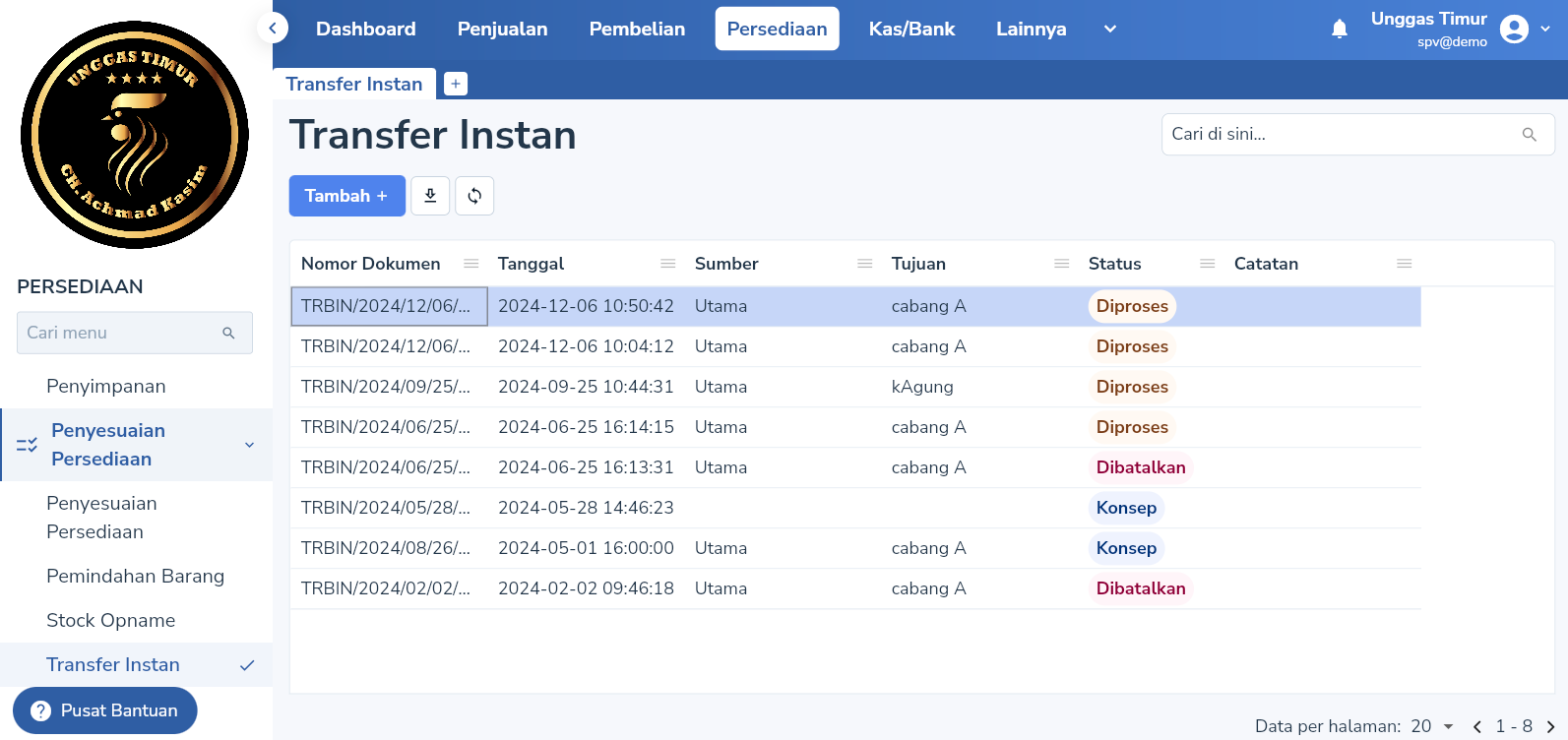
3. Kemudian, tekan tombol Tambah untuk membuka form pembuatan Transfer Instan baru. Pada form, terdapat isian tanggal, penyimpanan sumber, penyimpanan tujuan, dan checkbox kirim dari/ke banyak lokasi. Pengguna dapat memilih apakah Transfer Instan dilakukan dengan penyimpanan sumber dan tujuan yang sama untuk masing-masing barang, atau masing-masing barang memiliki penyimpanan sumber dan tujuan yang berbeda-beda. Jika checkbox kirim dari/ke banyak lokasi dicentang, maka Transfer Instan dilakukan dengan masing-masing barang memiliki sumber dan tujuan yang beragam. Jika checkbox kirim dari/ke banyak lokasi tidak dicentang, maka sumber dan tujuan masing-masing barang sama.
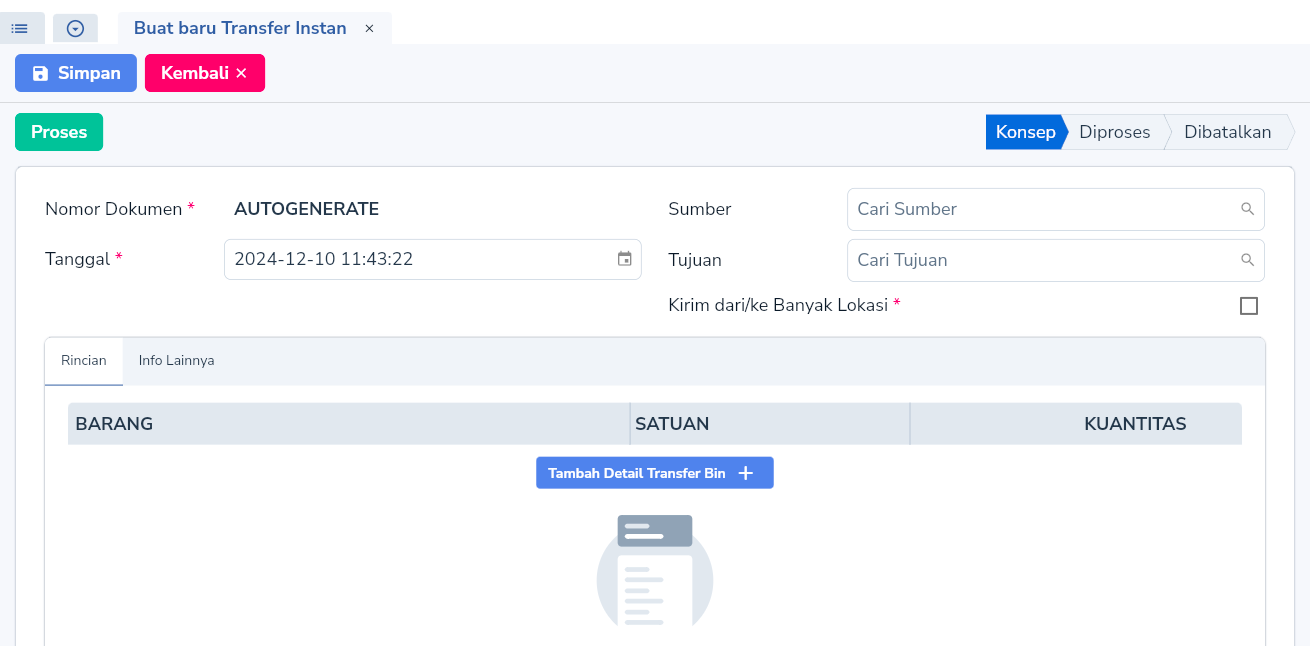
4. Pada contoh, akan dilakukan pemindahan 2 barang, yaitu Bakwan Jagung dan Saus Tomat, dengan data penyimpanan sumber dan tujuan yang sama. Pemindahan dilakukan dari penyimpanan Utama ke penyimpanan Gudang Distribusi A. Untuk menambahkan detail pemindahan barang, tekan tombol Tambah Detail Transfer Bin untuk membuka form penambahan detail pemindahan.
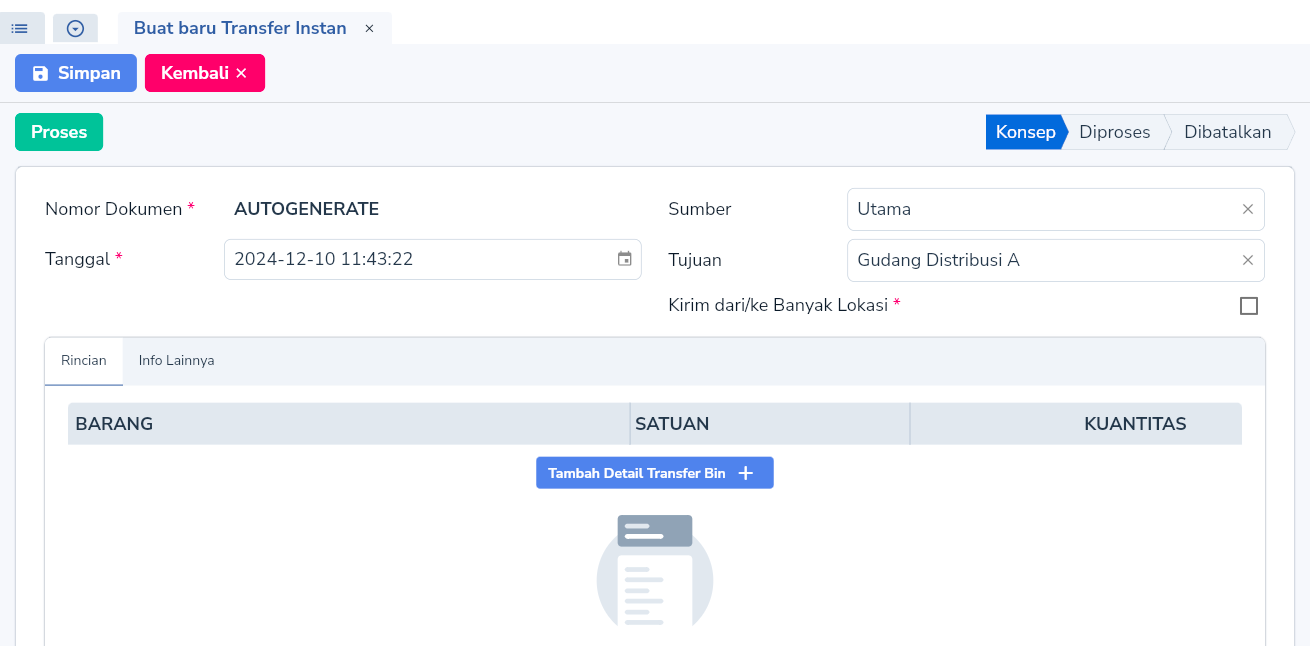
5. Berikut ini adalah form detail pemindahan barang. Terdapat isian data barang, satuan, serta kuantitas pemindahan. Pengguna dapat mengisi jenis barang terlebih dahulu. Setelah data barang terisi, maka ditampilkan rincian daftar penyimpanan di mana barang tersebut disimpan beserta jumlah stok. Tekan tombol Simpan untuk menyimpan data detail pemindahan.
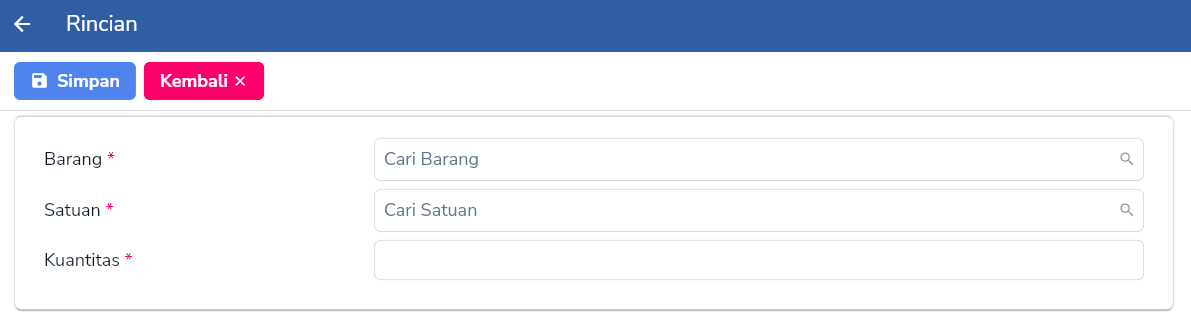
6. Setelah menambahkan detail pemindahan, pengguna dapat menyimpan data Transfer Instan terlebih dahulu dengan menekan tombol Simpan. Pengguna juga dapat langsung melakukan submit dokumen Transfer Instan dengan menekan tombol Proses.
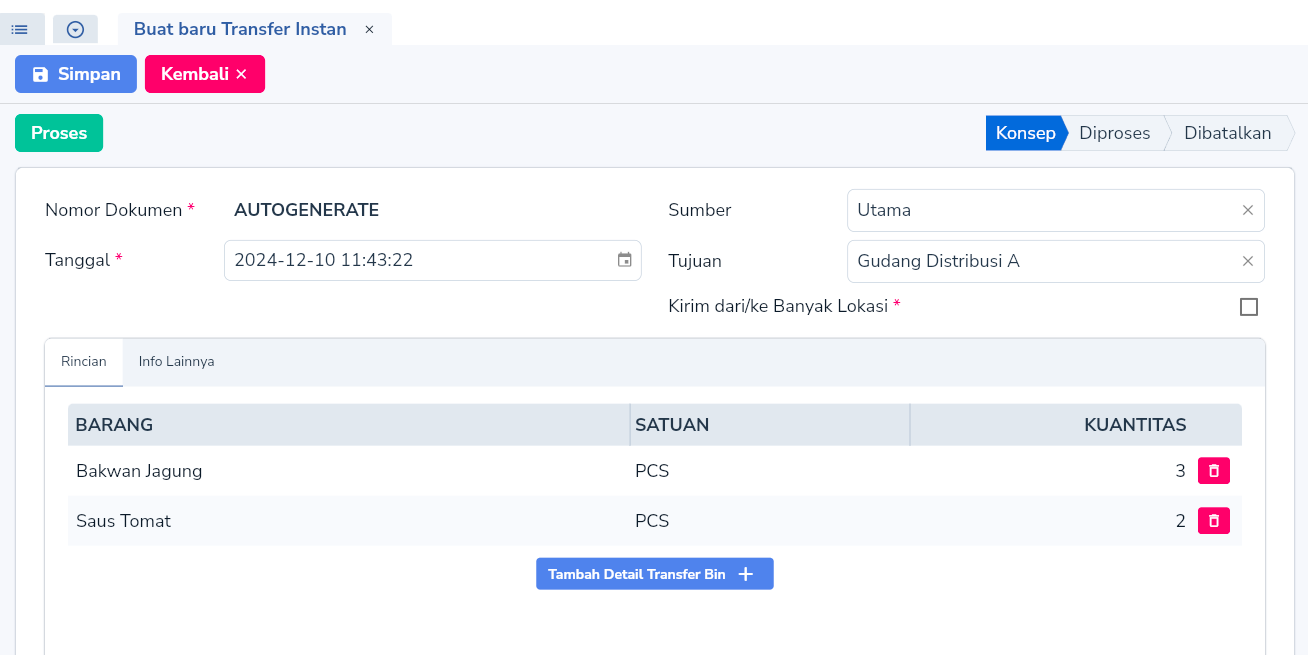
7. Setelah tombol Proses ditekan, maka stok barang akan berpindah dari penyimpanan sumber ke penyimpanan tujuan.
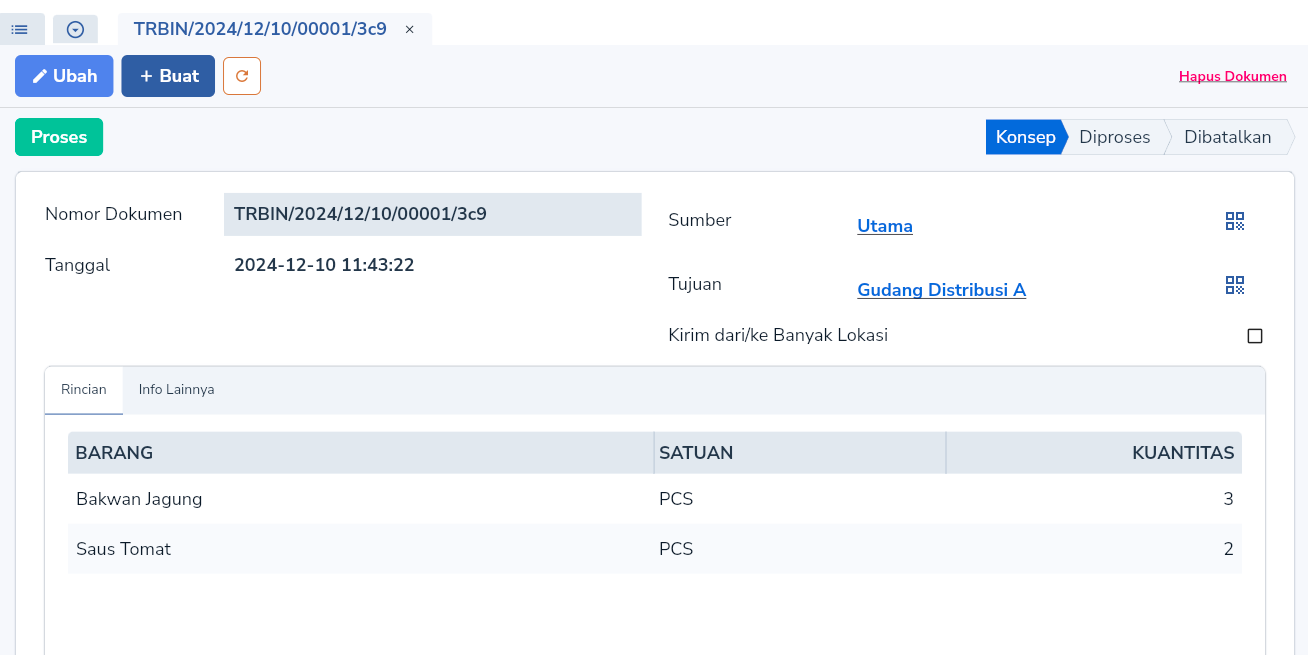
8. Jika melihat data barang Bakwan Jagung, akan terlihat bahwa rincian stok menunjukkan bahwa terdapat 5 PCS Bakwan Jagung di penyimpanan Utama dan 3 PCS di penyimpanan Gudang Distribusi A. Kemudian barang Saus Tomat memiliki rincian stok yang menunjukkan bahwa ada 3 PCS stok Saus Tomat di penyimpanan Utama dan 2 PCS di penyimpanan Gudang Distribusi A.

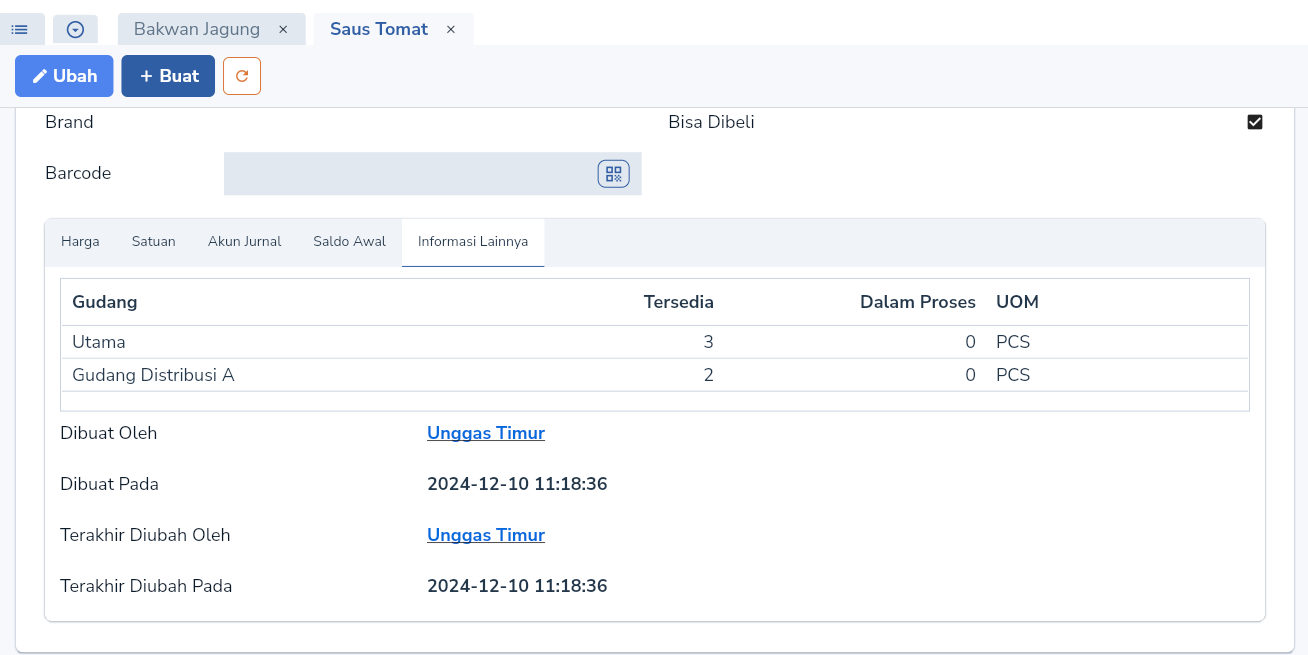
9. Selanjutnya, akan dibuat Transfer Instan dengan sumber dan tujuan berbeda untuk tiap jenis barang. Pengguna dapat mencentang checkbox kirim dari/ke banyak lokasi agar dapat memberikan data penyimpanan sumber dan tujuan di masing-masing detail pemindahan. Isian penyimpanan sumber dan tujuan di header tidak dapat diisi. Pada masing-masing detail pemindahan, terdapat isian penyimpanan sumber dan tujuan.
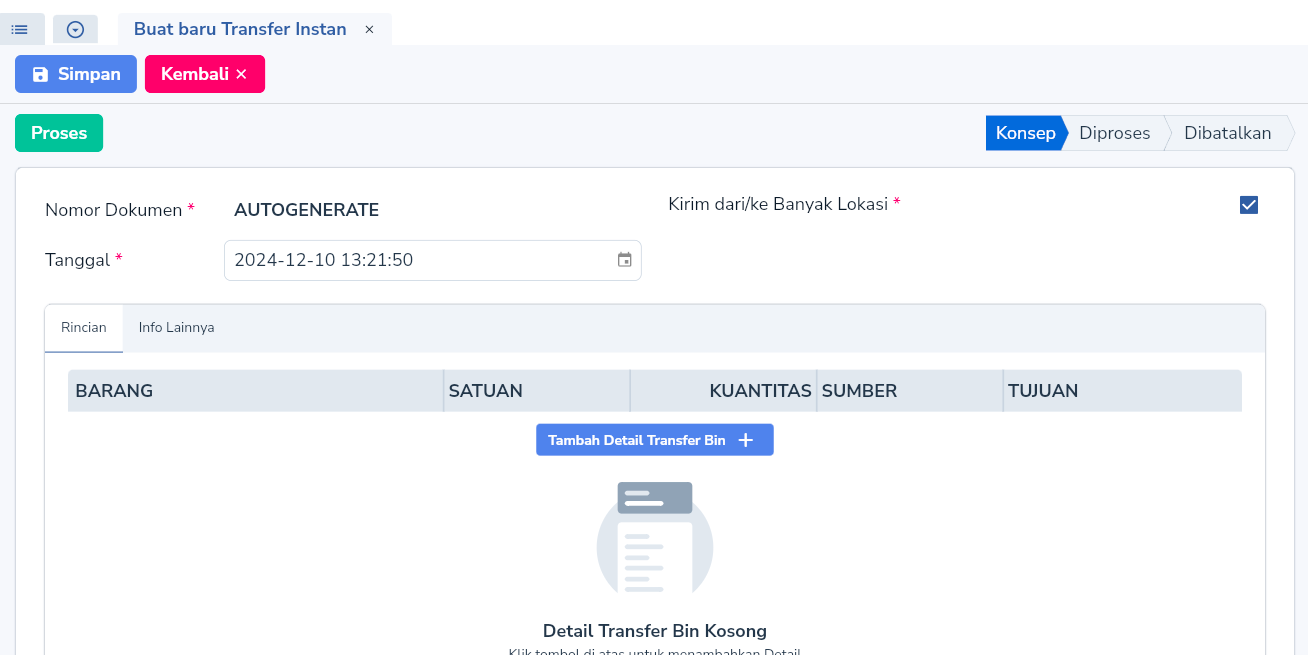
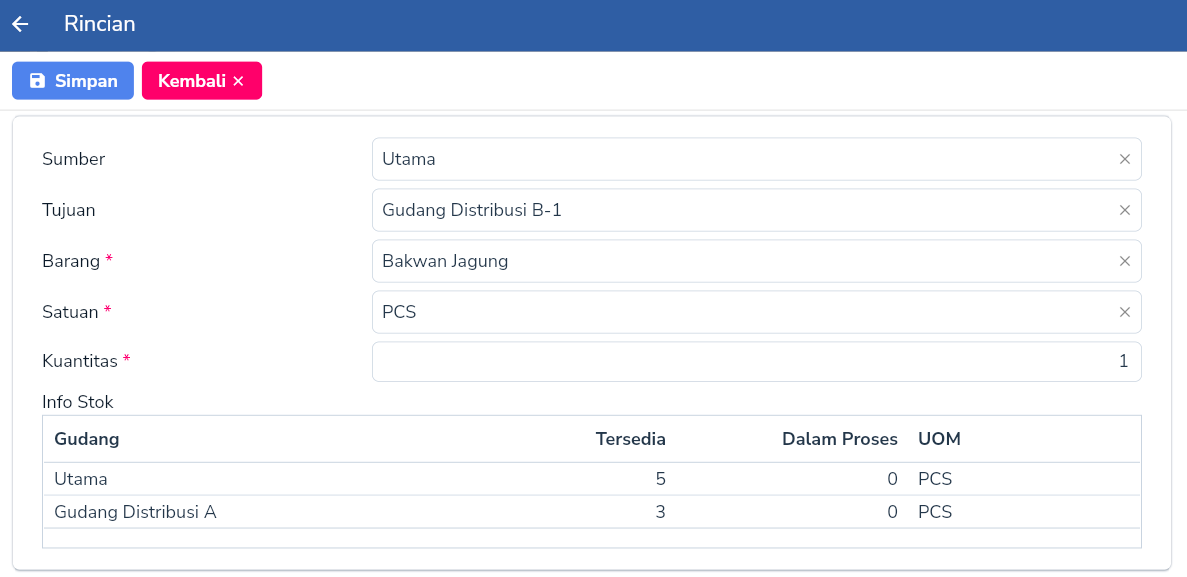
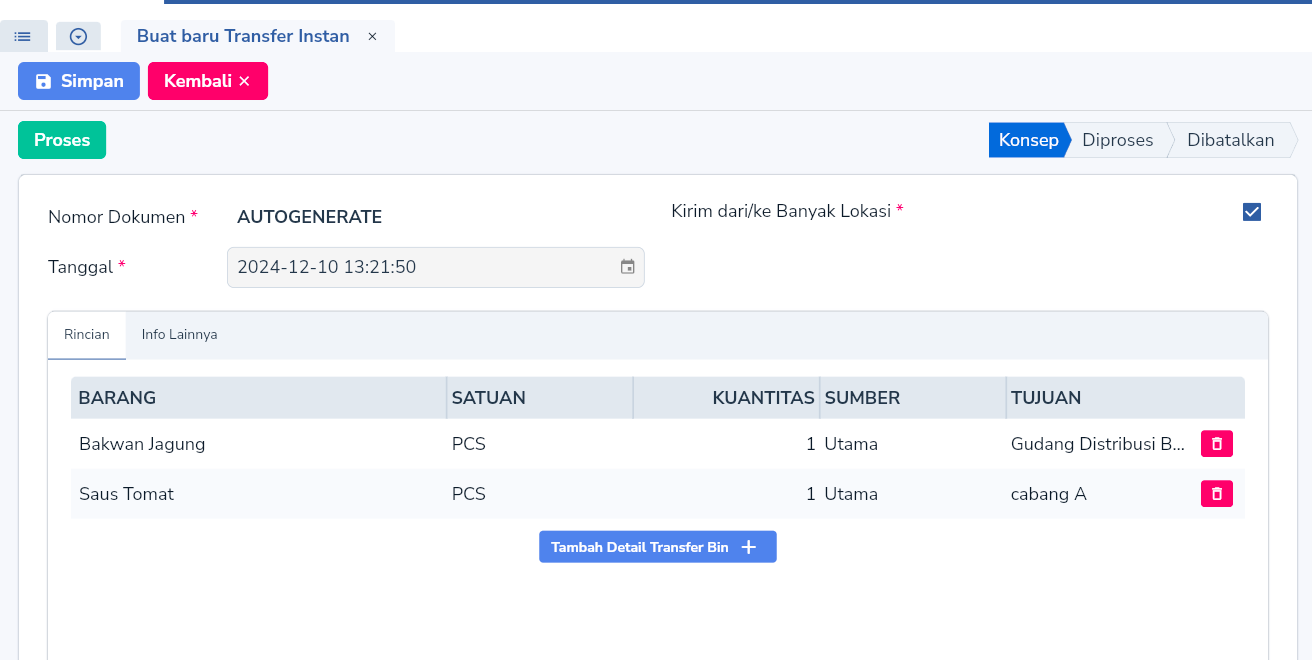
10. Setelah dokumen diproses, maka stok barang akan dipindahkan sesuai dengan data penyimpanan sumber dan tujuan pada detail pemindahan. Produk Bakwan Jagung memiliki stok sebanyak 1 PCS di penyimpanan Gudang Distribusi B-1. Kemudian produk Saus Tomat memiliki stok 1 PCS di penyimpanan Cabang A.